怎么使用AutoCAD 2019显示线宽?AutoCAD 2019显示线宽方法
时间:2021-03-30 来源:互联网
AutoCAD软件一直是我们学习办公最常用的CAD设计软件。许多初学者在使用这款软件的时候经常会遇到各种各样的问题,不懂得如何使用这款软件中的一些功能。有些小伙伴就问:AutoCAD2019怎么显示线宽呢?嘿嘿,下面小编就带着大家一起看一下吧!
使用方法:
进入autocad2019页面,这里绘制一个圆形作为示范,大家可以看到默认是这样的粗细。
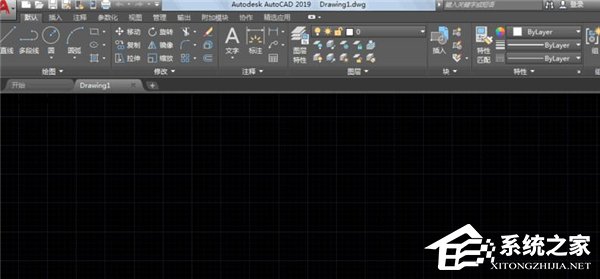
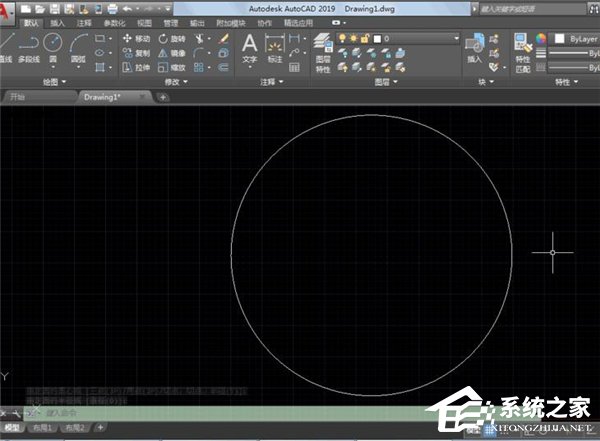
那么在工具栏的图层那里选择粗一点的线条。
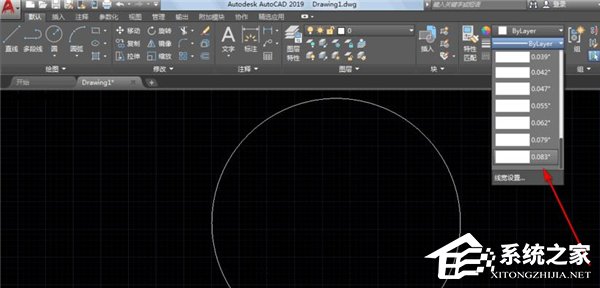
可是大家会发现也是没有变化。
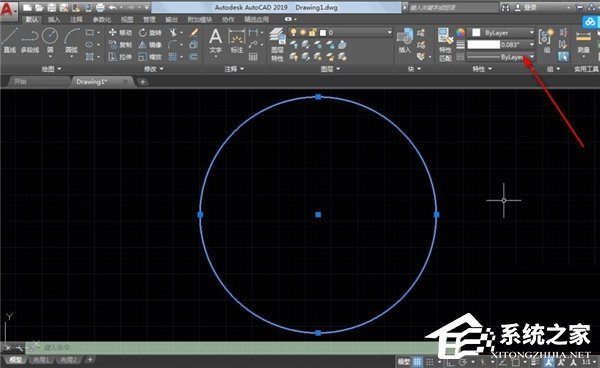
这时要点击右下方的自定义按钮,然后点击线宽。
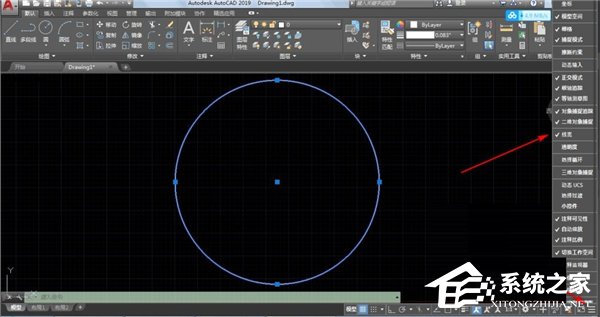
这下线宽就会出现在下方的功能按钮下面了,我们点击开启。
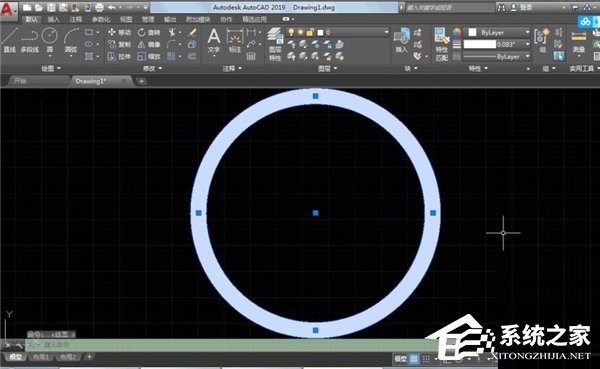
于是线宽就显示出来了。
上文就讲解了autocad2019显示线宽的方法,希望有需要的朋友都来学习哦。
相关阅读更多 +
-
 视频聊天免费软件-年轻人一对一交友聊天室 2026-01-12
视频聊天免费软件-年轻人一对一交友聊天室 2026-01-12 -
 tiktok网页版登录入口-TikTok官网登录入口 2026-01-12
tiktok网页版登录入口-TikTok官网登录入口 2026-01-12 -
 蚂蚁庄园答题今日答案2026年1月7日 2026-01-12
蚂蚁庄园答题今日答案2026年1月7日 2026-01-12 -
 名字中的梗是什么意思?揭秘网络热梗背后的有趣故事 2026-01-12
名字中的梗是什么意思?揭秘网络热梗背后的有趣故事 2026-01-12 -
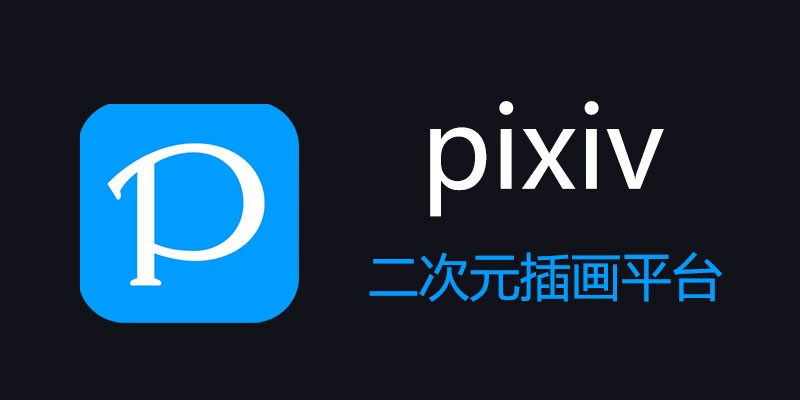 pixiv手机版网页入口-Pixiv官方移动端访问指南 2026-01-12
pixiv手机版网页入口-Pixiv官方移动端访问指南 2026-01-12 -
 明澈梗是什么梗?揭秘网络热词明澈的爆火真相和深层含义 2026-01-12
明澈梗是什么梗?揭秘网络热词明澈的爆火真相和深层含义 2026-01-12
最近更新





